Как оплачивать покупки в Play Маркете, приложениях и играх после отключения Visa и Mastercard? Два действенных способа
Google Play Маркет Приложения Инструкции Обход санкций
Как оплачивать покупки в Play Маркете, приложениях и играх после отключения Visa и Mastercard? Два действенных способа
Александр Кузнецов —
10 марта компания Google отключила для российских пользователей возможность совершать оплату через биллинг Play Маркета с использованием банковских карт Visa и Mastercard. Карты «Мир» в Play Маркете не работали и раньше, и сейчас их поддержка, само собой, не была добавлена.
Мы нашли два способа продолжить пользоваться платными возможностями Play Маркета. Они позволяют приобретать платные приложения, игры, фильмы и книги, а также совершать покупки в приложениях и играх (например, оформлять или продлевать подписку, оплачивать премиум-аккаунт и покупать внутриигровой контент). Стоит отметить, что эти способы работоспособны только у части пользователей, и нет никакой гарантии, что их не прикроют в ближайшие дни или часы.
Они позволяют приобретать платные приложения, игры, фильмы и книги, а также совершать покупки в приложениях и играх (например, оформлять или продлевать подписку, оплачивать премиум-аккаунт и покупать внутриигровой контент). Стоит отметить, что эти способы работоспособны только у части пользователей, и нет никакой гарантии, что их не прикроют в ближайшие дни или часы.
Оплачивать контент в Play Маркете можно двумя способами — через кошелёк Qiwi и со счёта мобильного телефона.
Если у вас нет кошелька и карты Qiwi, зайдите на сайт qiwi.com, зарегистриуйтесь и создайте виртуальную карту. Она эмитирована компанией Visa, но по какой-то причине Play Маркете продолжает принимать её (возможно, из-за того, что оплата осуществляется не с карты, а с электронного кошелька). Пополните счёт Qiwi через терминал или карту другого банка (рекомендуем использовать «Систему быстрых платежей» — так деньги дойдут быстрее).
При покупке приложения, игры или другого контента в качестве способа платежа выберите Qiwi, после чего этот способ станет основным.
Play Маркет, как и App Store, продолжает принимать оплату со счёта мобильного телефона. Такая возможность поддерживается «МегаФоном», билайном, МТС и некоторыми другими операторами (у Tele2 её уже нет, несмотря на инструкцию на сайте).
Отключите Wi-Fi и включите мобильный интернет. Запустите приложение Play Маркет, нажмите на иконку аккаунта справа от строки поиска, выберите «Платежи и подписки» -> «Способы оплаты». Если вы увидите опцию «Добавить оператора связи…», значит вам доступен такой способ оплаты, а если её нет — недоступен. Деньги за покупку спишутся со счёта вашего телефона.
Те же способы оплаты доступны в приложениях и играх, которые используют биллинг Play Маркет, поэтому точно так же можно оплачивать подписки и виртуальные товары.
iGuides в Telegram — t.me/igmedia
Рекомендации
- Пошаговый гайд»> Как сделать свои стикеры для Telegram прямо со смартфона. Пошаговый гайд
- 7 настроек Google-клавиатуры, которые вы должны включить прямо сейчас
- Покупаем любые игры для PlayStation в России с очень хорошей скидкой
- «Сбербанк» рассказал, как платить айфоном в России без Apple Pay
Рекомендации
Как сделать свои стикеры для Telegram прямо со смартфона. Пошаговый гайд
Пошаговый гайд
7 настроек Google-клавиатуры, которые вы должны включить прямо сейчас
Покупаем любые игры для PlayStation в России с очень хорошей скидкой
«Сбербанк» рассказал, как платить айфоном в России без Apple Pay
Читайте также
Samsung iPhone Apple
В iOS появится больше рекламы. Это может не понравиться даже разработчикам
Apple iOS
Как слушать музыку во Вконтакте без рекламы и интернета. Рассказываем
ВКонтакте VK VK Музыка
Как платить в Google Play после блокировки Visa, Mastercard и PayPal в России?
Платежи в Google Play после блокировки Visa, Mastercard и PayPal в России
25 марта, 12:21ОбществоФото: piqsels. comПлатежи в Google Play после блокировки Visa, Mastercard и PayPal в России
comПлатежи в Google Play после блокировки Visa, Mastercard и PayPal в России
С марта 2022 года оплатить покупку приложения, игры или продлить подписку на сервисы, приобретенные через Google Play в России, картой стало невозможно. Это связано с тем, что Mastercard и Visa покинули рынок РФ.
Есть ли у пользователей устройств на Android альтернативные способы, как платить в Google Play в обход блокировки?
Смена страны на устройстве и карта иностранного банка
Mastercard и Visa больше не работают на территории РФ — это связано с санкциями в отношении России со стороны США и стран Евросоюза. В России расплачиваться картами пока еще можно, однако для расчета за товары, приобретаемые на иностранных онлайн-площадках, и для покупки зарубежных сервисов их использовать нельзя. К числу таких сервисов относятся подписки и приложения, которые раньше покупали пользователи устройств на Android. Как свидетельствуют сами пользователи, названия таких приложений уже не отображаются в поисковой системе Google Play, если каталог просматривается из России.
Стоит отметить: Visа, Mastercard и PayPal не функционируют в РФ, но это вовсе не означает, что Google Play не работает — приложения без оплаты по-прежнему доступны для скачивания. Однако с платными сервисами совсем другая ситуация.
Обратите внимание!
23 марта по распоряжению Роскомнадзора началась блокировка агрегатора Google News. Причина — нарушение закона РФ о распространении фейков. Блокировка затронула несколько других сервисов Google, в том числе и Google Play — каталог приложений, в котором российские пользователи даже после вступления в силу санкций и ухода с рынка иностранных платежных систем могли скачивать и устанавливать бесплатные приложения и программы.
По информации от Global Check, сервисы российским пользователям недоступны, что подтверждают и сами владельцы устройств на Android. Серьезных претензий конкретно к Google Play со стороны Роскомнадзора не было, поэтому технические неполадки носили временный характер. Более того, некоторые российские интернет-провайдеры обеспечивали доступ к нему в штатном режиме.
Если российскому пользователю устройства на Android необходимо оплатить приложение или сервис, он может попробовать сделать это, выбрав в настройках своего гаджета другую страну. Однако это сработает только при наличии карты Visa или Mastercard, оформленной и выданной за рубежом.
Пользователь, имеющий в распоряжении зарубежную карту для оплаты, может действовать по следующей схеме:
- в аккаунте Google осуществляется переход в «Настройки»;
- далее — переход в «Настройки аккаунта и устройства»;
- в разделе «Страна и профиль» выбирается европейское государство, на территории которого действует карта, оформленная за рубежом.
Смена страны на устройстве и карта иностранного банка
Фото:piqsels.com
Затем все происходит по привычной схеме — определяется предпочтительный способ оплаты, гаджет перезагружается, после чего изменения, совершенные в настройках, начинают действовать.
Еще один альтернативный вариант, который можно протестировать, — оплата посредством телефона приложений и сервисов в Google Play, то есть с баланса на счету. Для этого необходимо перейти в Google-аккаунт, затем — в его «Настройки», где есть вкладка «Платежи и подписки». Далее необходимо выбрать нового сотового оператора, указать телефонный номер.
Для этого необходимо перейти в Google-аккаунт, затем — в его «Настройки», где есть вкладка «Платежи и подписки». Далее необходимо выбрать нового сотового оператора, указать телефонный номер.
Этот вариант, как утверждают некоторые пользователи, работает у тех, кто обслуживается в «Билайн», «Мегафон» и в МТС, но не на каждом мобильном устройстве. Следует заранее уточнить, что в модификации операционной системы подобная опция предусмотрена и активирована.
Можно ли обновить приложение, купленное до блокировки?
У многих пользователей на устройствах установлены приложения и программы, приобретенные и оплаченные до марта 2022 года — то есть до момента начала действия блокировки карт. Они продолжают функционировать, однако стоит быть готовыми к тому, что в их работе могут появиться те или иные ограничения.
С определенными проблемами столкнутся пользователи, на устройствах которых есть приложения, нуждающиеся в периодическом обновлении. Обновлять их, находясь в России, в настоящее время невозможно. Кроме того, невозможным стало и продление оформленной ранее подписки. Это связано с ограничениями, которые Google установил для пользователей из РФ.
Кроме того, невозможным стало и продление оформленной ранее подписки. Это связано с ограничениями, которые Google установил для пользователей из РФ.
Сертификаты Google Play недоступны в России
Те, у кого есть подарочные сертификаты от Google Play, с марта 2022 года не смогут ими воспользоваться на территории России. Можно попробовать купить их в других государствах, однако речь идет о непроверенном способе, о последствиях которого ничего не известно.
Тем, кто хочет приобрести виртуальный сертификат в другой стране, следует соблюдать особую осторожность, чтобы не попасться на уловки мошенников.
Сертификаты Google Play недоступны в России
Фото:flickr.com
Что касается приобретения приложений в Google Play непосредственно на сайте разработчика, то такой метод тоже существует. В сети есть отзывы, в которых пользователи рассказывают о том, как у них получилось оплатить сервисы картой «Мир». Однако гарантий не может дать никто. В середине марта 2022 года в прессе появилась информация, что карты «Мир» включены в перечень работающих способов платежей за приложения на веб-ресурсе Apple, но, как отмечают владельцы устройств на iOS, оплатить фактически ничего не вышло — карту «Мир» не получилось привязать даже к учетной записи: попытки были отклонены.
Согласно другой информации для оплаты приложений и подписок в Google можно использовать QIWI, однако эффективность этого способа тоже пока не подтверждена. Речь идет о пополнении средств за счет онлайн-кошелька, для чего пользователю нужно сначала пройти авторизацию, завести учетную запись и провести ее на портале «Госуслуги». Затем, как пишут в разных источниках, учетную запись можно будет использовать как доступный способ оплаты сервисов в Google Play.
Эксперты предупреждают: в текущих условиях на рынке активизировались мошенники, которые предлагают пользователям устройств на Android помощь в покупке и оплате программ и приложений. В первую очередь, эти услуги рассчитаны на тех, кто использует программы со сложной структурой, облачные схемы. Мошенники работают в Telegram, на фейковых сайтах в сети Интернет и выступают в качестве посредников, объявляя за свои услуги комиссию, доходящую до 50%. К таким предложениям необходимо относиться с осторожностью — есть риск потерять не только деньги, но и целые аккаунты с подписками, даже если они оплачены на несколько месяцев вперед.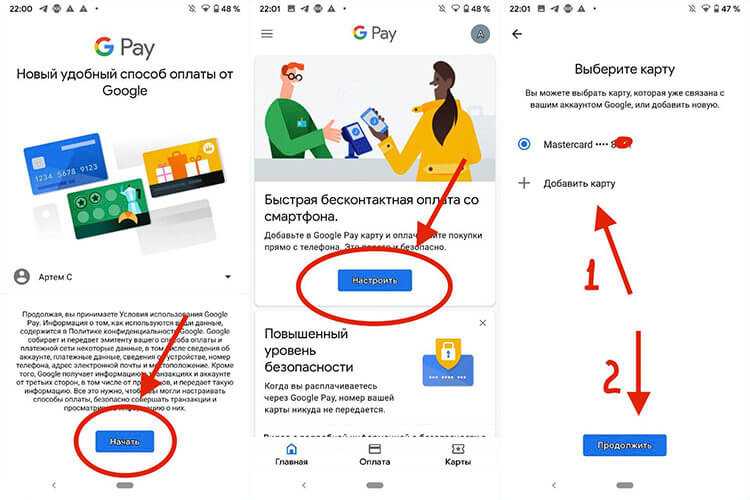
БанкиРаботаGoogleРоссиясервисмагазинбанковские картытелефонблокировкаплатежи
Нашли опечатку в тексте? Выделите её и нажмите ctrl+enter
Как добавить платежную карту в Google Play Store
Автор Брайан Абуга
Делиться Твитнуть Делиться Делиться Делиться Электронная почта
Если вы хотите покупать приложения и подписываться на службы на Android, вам необходимо добавить способ оплаты в свою учетную запись Google Play. Вот как это сделать.
Вам потребуется добавить кредитную или дебетовую карту в свою учетную запись, чтобы загружать платные приложения и покупать подписки в магазине Google Play. В этом руководстве мы покажем вам, как добавить новую карту, обновить существующую карту или удалить карту с истекшим сроком действия из вашей учетной записи Google Play Store.
На вашей новой карте должен быть баланс, чтобы добавление прошло успешно. Google должен будет выполнить небольшую обратимую транзакцию, чтобы подтвердить это.
Google должен будет выполнить небольшую обратимую транзакцию, чтобы подтвердить это.
Как добавить новую карту в свою учетную запись Google Play
Добавление карты в вашу учетную запись Google Play Store займет около минуты, и она будет доступна на всех устройствах Android с вашей учетной записью Google.
- Откройте Google Play Store на своем устройстве и коснитесь изображения своего профиля в правом верхнем углу.
- Перейти к Платежи и подписки .
- Коснитесь опции Способы оплаты . Если вы ранее добавляли платежную карту, вы увидите ее здесь.
- Нажмите Добавить кредитную или дебетовую карту , введите все необходимые данные карты и нажмите кнопку Сохранить .
- Google выполнит небольшую обратимую транзакцию, чтобы утвердить вашу карту.
- Теперь ваша карта должна быть доступна для покупок в Play Store.
3 изображения
Как удалить существующую карту из магазина Google Play
Вы можете удалить свою карту по двум причинам; срок действия вашей карты истек, или вы хотите использовать другую карту.
- Откройте приложение и коснитесь изображения своего профиля в правом верхнем углу.
- Перейдите на страницу Платежи и подписки > Способы оплаты > Дополнительные настройки оплаты . Последний шаг перенаправит вас на pay.google.com в вашем браузере, где вы сможете войти в свою учетную запись Google, если будет предложено сделать это.
- Нажмите Удалить на карте, которую вы хотите удалить из Google Play Store.
- Если вы хотите обновить или отредактировать данные своей карты, не извлекая карту, нажмите Изменить и внесите необходимые изменения, а затем нажмите Обновить .
3 изображения
Сделать покупку в магазине Play с помощью карты очень просто
После настройки карты вы сможете быстро совершать покупки и даже переключаться между разными картами во время покупки, если добавили несколько вариантов.
Как отписаться от приложения на Android
Читать Далее
Делиться Твитнуть Делиться Делиться Делиться Эл. адрес
Связанные темы
- Android
- Советы по Android
- Магазин Google Play
Об авторе
Брайан Абуга (опубликовано 17 статей)
Брайан имеет степень бакалавра наук. Он пишет технические руководства с 2017 года в собственном издании, прежде чем присоединиться к MUO.
Еще от Брайана Абуги
Комментарий
Подпишитесь на нашу рассылку
Подпишитесь на нашу рассылку, чтобы получать технические советы, обзоры, бесплатные электронные книги и эксклюзивные предложения!
Нажмите здесь, чтобы подписаться
О Google Play Store Покупки в приложении для ExpressVPN
Последнее обновление:
Нужен VPN для Android?
Получить ExpressVPN сейчасНравится ExpressVPN? Хотите месяц бесплатно?
Пригласи друга сейчасПодписки на ExpressVPN теперь можно приобрести в магазине Google Play.
Перейти к…
Общие сведения о подписках в Play Store в приложении
Изменение планов подписки
Обновление платежной информации или способов оплаты
Решение проблем с оплатой
Повторная подписка на подписку в Play Store после отмены
30-дневная гарантия возврата денег (возврат средств) )
Отмена бесплатной пробной версии или подписки
Общие сведения о подписках в Play Store в приложении
Подписки на ExpressVPN теперь можно приобрести в магазине Google Play, а также на веб-сайте ExpressVPN. Как новый пользователь ExpressVPN, вы можете приобрести подписку через приложение ExpressVPN при подписке на семидневную бесплатную пробную версию:
Как новый пользователь ExpressVPN, вы можете приобрести подписку через приложение ExpressVPN при подписке на семидневную бесплатную пробную версию:
- На своем устройстве Android откройте приложение ExpressVPN.
- Нажмите Начать 7-дневную бесплатную пробную версию .
- Введите адрес электронной почты.
- Нажмите Начать бесплатную пробную версию .
- Выберите план подписки. Нажмите Начать бесплатную пробную версию .
- Перейти к подписке через Google Play. Коснитесь Подписаться .
- Продолжайте остальную часть процесса установки.
Ваша подписка начнется после окончания семидневного бесплатного пробного периода. Когда ваша подписка начнет действовать, с вас будет взиматься плата и выставляться счета Google Play, а не ExpressVPN, в зависимости от вашего плана подписки (на один месяц, шесть месяцев или 12 месяцев). Выставление счетов будет продолжаться, если вы не отмените подписку как минимум за 24 часа до начала следующего платежного цикла.
Условия бесплатной пробной версии или платной подписки
Платная подписка или бесплатная пробная версия, приобретенная в магазине Google Play:
- Позволяет использовать приложение ExpressVPN на Windows, Mac, Android, iOS, Linux, маршрутизаторах и выберите устройства для потоковой передачи
- Позволяет подключаться к ExpressVPN на пяти устройствах одновременно
- Покрывается 30-дневной гарантией возврата денег ExpressVPN
- Счет выставляется магазином Google Play в вашей местной валюте (подписки, приобретенные на веб-сайте ExpressVPN оплачиваются в долларах США.)
- Не имеет права на участие в программе вознаграждений «Пригласи друга»
Примечание: Вы можете подписаться на бесплатную пробную версию только один раз. Бесплатная пробная версия доступна в приложении, загруженном через Google Play Store с действительным способом оплаты.
Если вы больше не хотите использовать ExpressVPN после окончания бесплатного пробного периода, отмените его как минимум за 24 часа до истечения срока действия.
Нужна помощь? Свяжитесь со службой поддержки ExpressVPN для немедленной помощи.
Наверх
Изменить планы подписки
Пока ваша подписка активна, вы можете изменить свой план подписки в любое время через приложение ExpressVPN для Android. (Вы не можете изменить планы подписки через Play Store.)
Например, вы можете перейти с месячной подписки на 12-месячную подписку. Чтобы изменить план подписки:
- В приложении ExpressVPN нажмите Параметры .
- Нажмите Аккаунт .
- Нажмите Управление подпиской .
- Выберите план, на который хотите перейти.
- Нажмите План обновления .
- Перейти к оплате.
Действие нового плана подписки начнется после окончания действия текущего плана подписки. Для получения дополнительной информации проверьте даты подписки и продления в Play Store.
Нужна помощь? Свяжитесь со службой поддержки ExpressVPN для немедленной помощи.
Вернуться к началу
Обновление платежной информации или способов оплаты
Если вы хотите, чтобы вам выставляли счета в Play Маркете с использованием другого способа оплаты, узнайте, как добавить, удалить или изменить способ оплаты.
Если вы хотите получать счета напрямую через ExpressVPN, а не через Google Play:
- В приложении Play Store отмените подписку (как минимум за 24 часа до начала следующего платежного цикла).
- После окончания текущей подписки войдите в свою учетную запись ExpressVPN.
- Выберите Купить новую подписку .
- Выберите план подписки и способ оплаты.
- Выберите Заказать сейчас .
После окончания текущего платежного цикла вам будет выставлен счет непосредственно через ExpressVPN.
Нужна помощь? Свяжитесь со службой поддержки ExpressVPN для немедленной помощи.
Вернуться к началу
Решение проблем с оплатой
ExpressVPN не имеет доступа к информации об оплате подписок, приобретенных через Google Play Store. Узнайте, как решить проблемы с оплатой в Google Play.
Узнайте, как решить проблемы с оплатой в Google Play.
Нужна помощь? Свяжитесь со службой поддержки ExpressVPN для немедленной помощи.
Вернуться к началу
Повторная подписка на подписку Play Store после отмены
Повторная подписка после отмены бесплатной пробной версии
Бесплатная пробная версия длится семь дней. Если вы отменили бесплатную пробную версию в течение этого периода и хотите возобновить подписку:
- В приложении ExpressVPN нажмите Параметры .
- Нажмите Аккаунт .
- Коснитесь Подпишитесь сейчас .
- Вы перейдете к подпискам в Play Store.
- Рядом с ExpressVPN нажмите Повторная подписка .
- Подтвердите условия подписки.
- Продолжайте использовать ExpressVPN.
Подпишитесь повторно, если ваша учетная запись все еще активна
Если вы отменили подписку (через Google Play Store), вы можете продолжать использовать ExpressVPN до окончания подписки. Вы также можете повторно подписаться на ExpressVPN в любое время:
Вы также можете повторно подписаться на ExpressVPN в любое время:
- В приложении ExpressVPN нажмите Параметры .
- Нажмите Счет .
- Нажмите Продлить сейчас .
- Вы попадете на экран подписки в Play Store.
- Рядом с ExpressVPN нажмите Повторная подписка .
- Подтвердите условия подписки.
- Продолжайте использовать ExpressVPN.
Повторная подписка, если срок действия вашей учетной записи истек
Вы можете повторно подписаться через:
- Веб-сайт ExpressVPN: вам будет выставлен счет ExpressVPN.
- Приложение ExpressVPN для Android: вам будет выставлять счет Google Play.
Чтобы повторно подписаться через веб-сайт ExpressVPN:
- Войдите в свою учетную запись ExpressVPN.
- Выберите Купить новую подписку .
- Выберите план подписки и способ оплаты.

- Выберите Заказать сейчас .
- Продолжайте использовать ExpressVPN.
Чтобы повторно подписаться через приложение ExpressVPN:
- На устройстве Android откройте приложение ExpressVPN.
- Выберите нужный план подписки.
- Нажмите Продлить подписку .
- Подтвердите выбранный план в Play Store.
- Продолжайте использовать ExpressVPN.
Вскоре вы увидите обновленный статус подписки в приложении ExpressVPN.
Нужна помощь? Свяжитесь со службой поддержки ExpressVPN для немедленной помощи.
Вернуться к началу
30-дневная гарантия возврата денег (возврат средств)
На подписки, приобретенные через Google Play Store, распространяется 30-дневная гарантия возврата денег ExpressVPN. Если вас не устраивает ExpressVPN, вы можете отменить подписку в течение 30 дней с даты ее начала и получить возмещение. Свяжитесь со службой поддержки ExpressVPN по поводу вашего запроса на отмену.
После обработки вашего запроса статус вашей подписки в Google Play Store изменится на «Возмещено». Вы больше не сможете использовать приложение ExpressVPN.
Нужна помощь? Свяжитесь со службой поддержки ExpressVPN для немедленной помощи.
Вернуться к началу
Отмена бесплатной пробной версии или подписки
Если вас не устраивает ExpressVPN, вы можете отменить бесплатную пробную версию или подписку через Google Play Store как минимум за 24 часа до окончания бесплатного пробного периода или следующего выставления счета. цикл начинается. В противном случае вам по-прежнему будут выставляться счета (каждый месяц, каждые шесть месяцев или каждые 12 месяцев в зависимости от вашего плана подписки).
Чтобы отменить бесплатную пробную версию или подписку:
- Откройте приложение Play Store на своем устройстве. (Убедитесь, что вы вошли в учетную запись Google, которую использовали для подписки на бесплатную пробную версию или подписку.
 )
) - Коснитесь значка своего профиля в правом верхнем углу.
- Коснитесь Платежи и подписки > Подписки .
- Выберите ExpressVPN .
- Нажмите Отмена .
Вы по-прежнему сможете использовать бесплатную пробную версию или подписку ExpressVPN до седьмого дня бесплатной пробной версии или до последнего дня подписки.
Важно: Если вы ранее приобрели подписку на веб-сайте ExpressVPN, обратитесь к этому руководству, чтобы отменить подписку.Нужна помощь? Свяжитесь со службой поддержки ExpressVPN для немедленной помощи.
Наверх
Была ли эта статья полезной?
Нам очень жаль это слышать. Дайте нам знать, как мы можем улучшить.
Какой контент вы хотели бы видеть на этой странице?
Введите адрес электронной почты
Пожалуйста, введите действующий адрес электронной почты.
Ваш комментарий будет первым